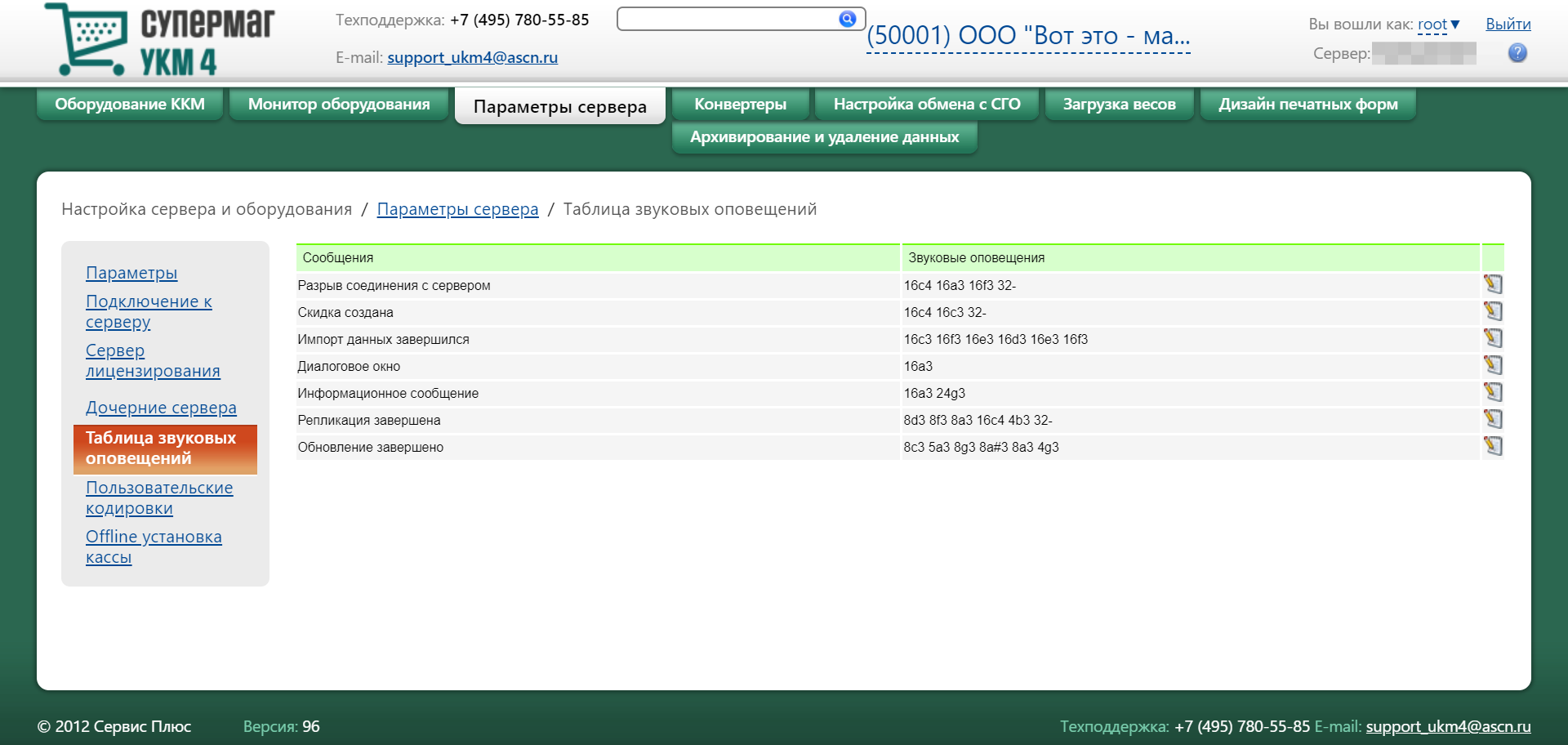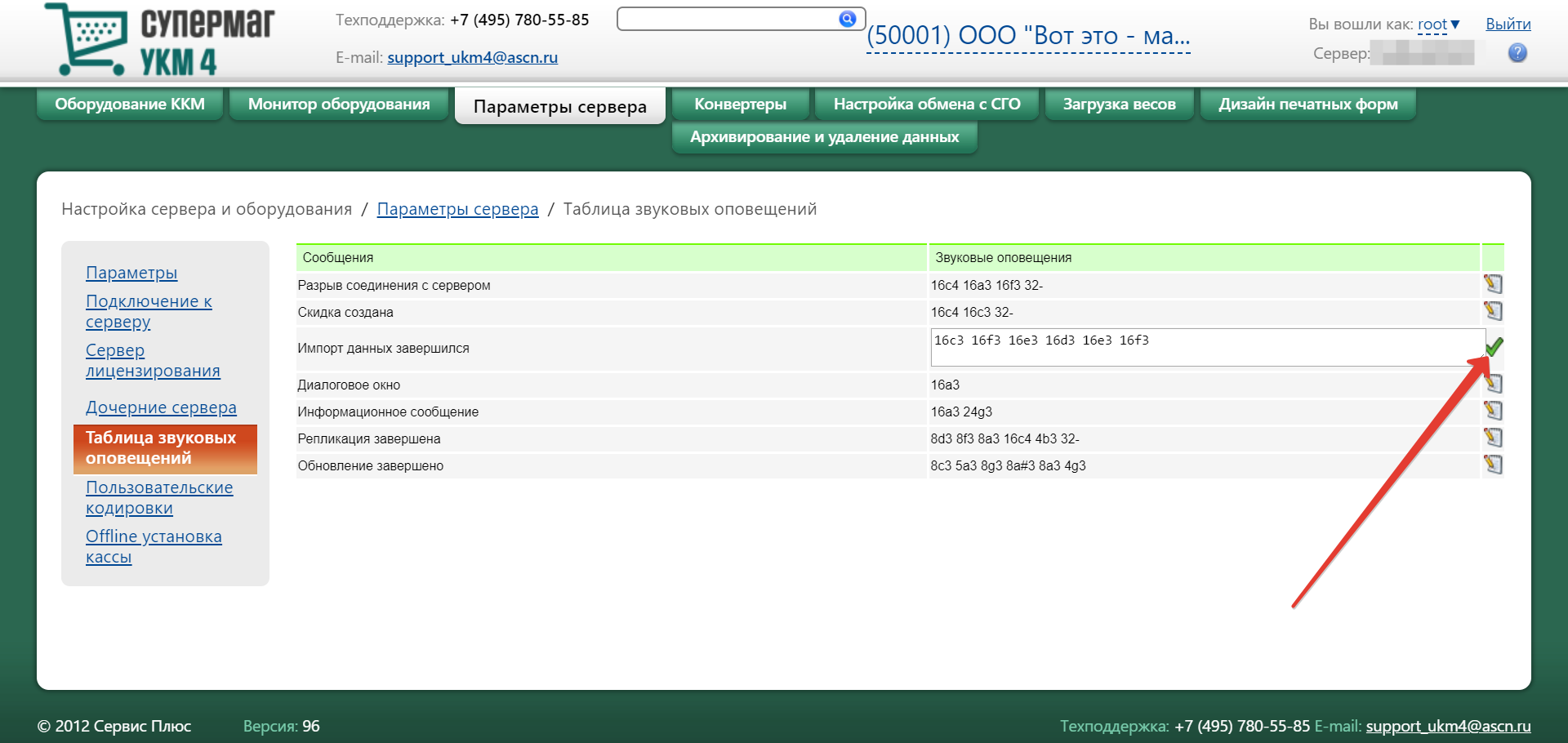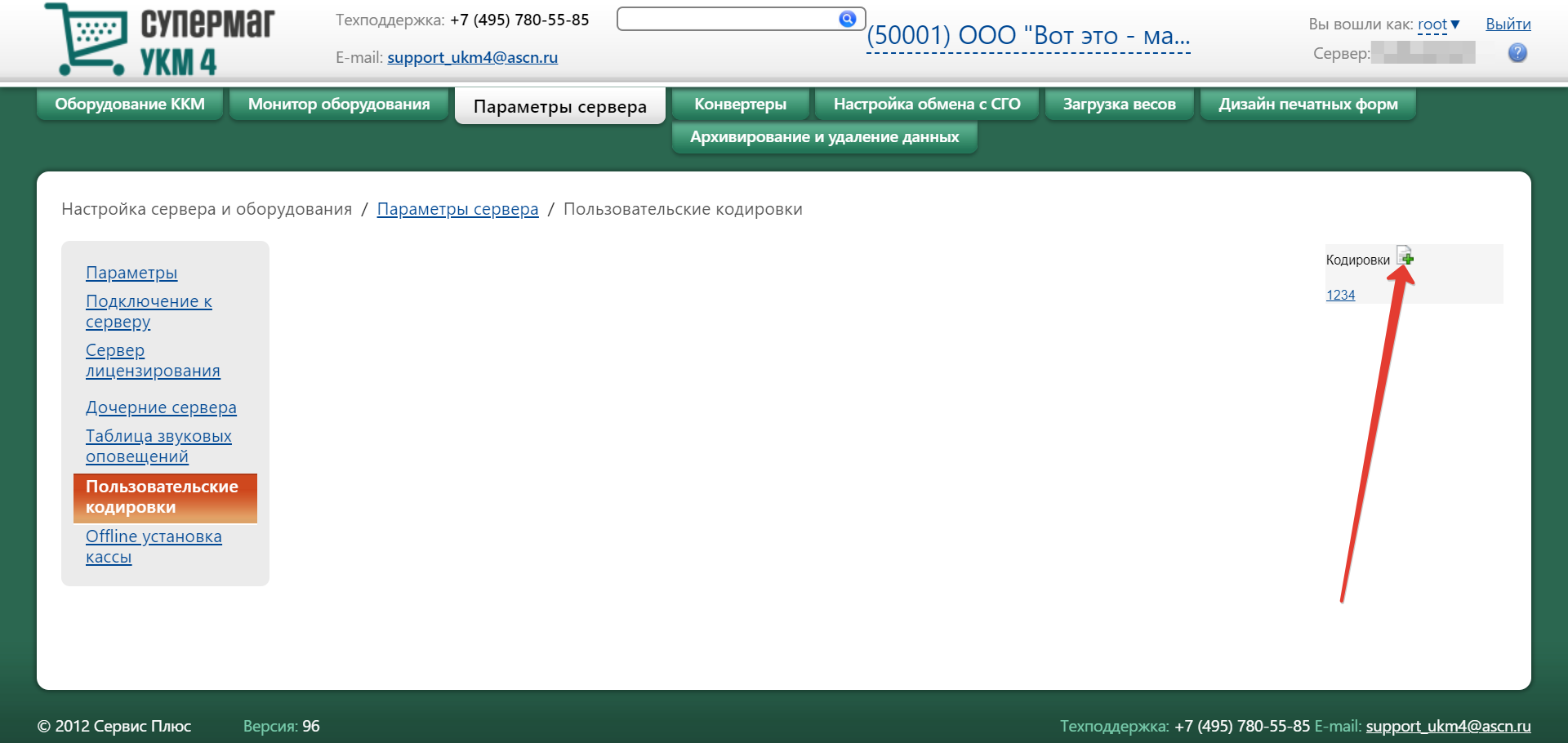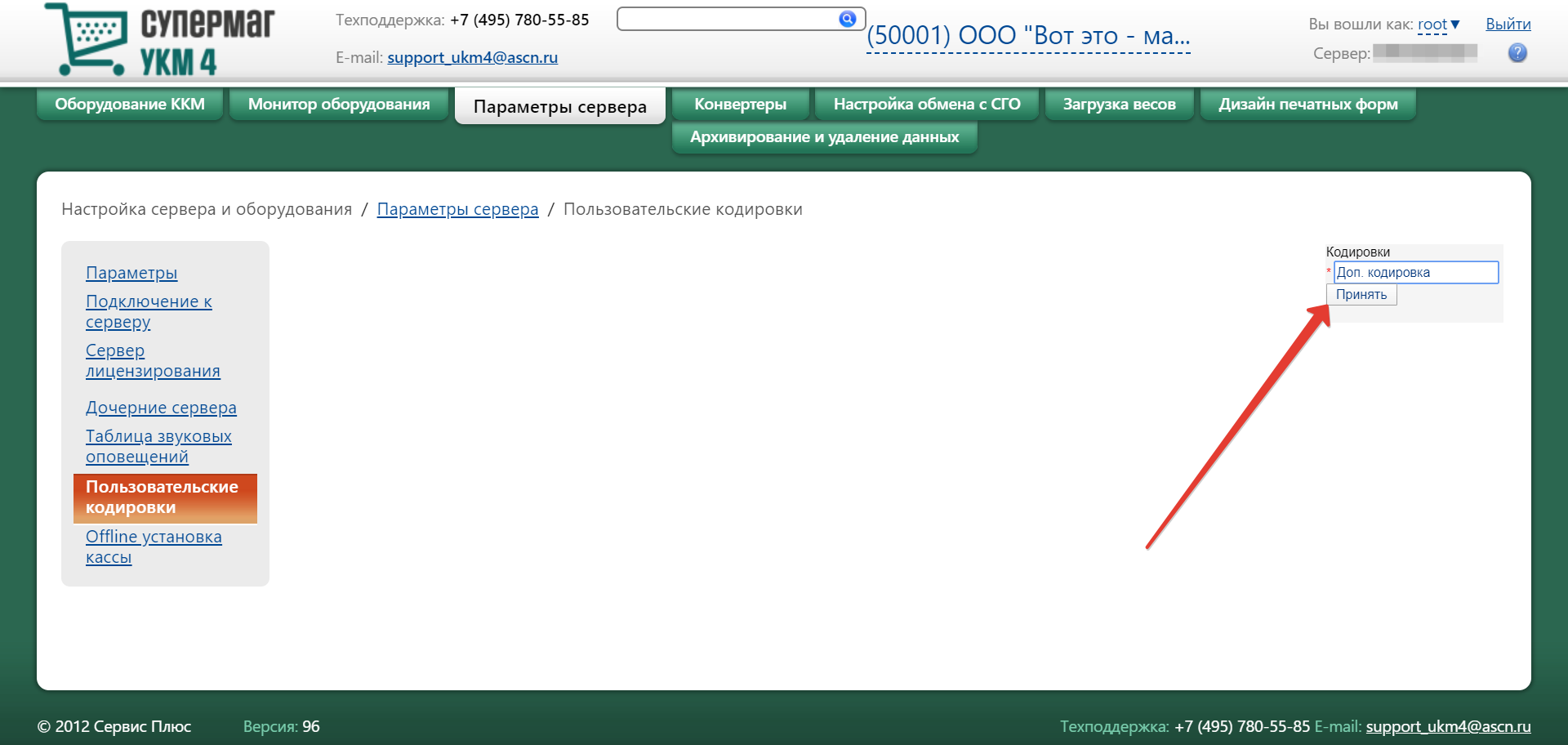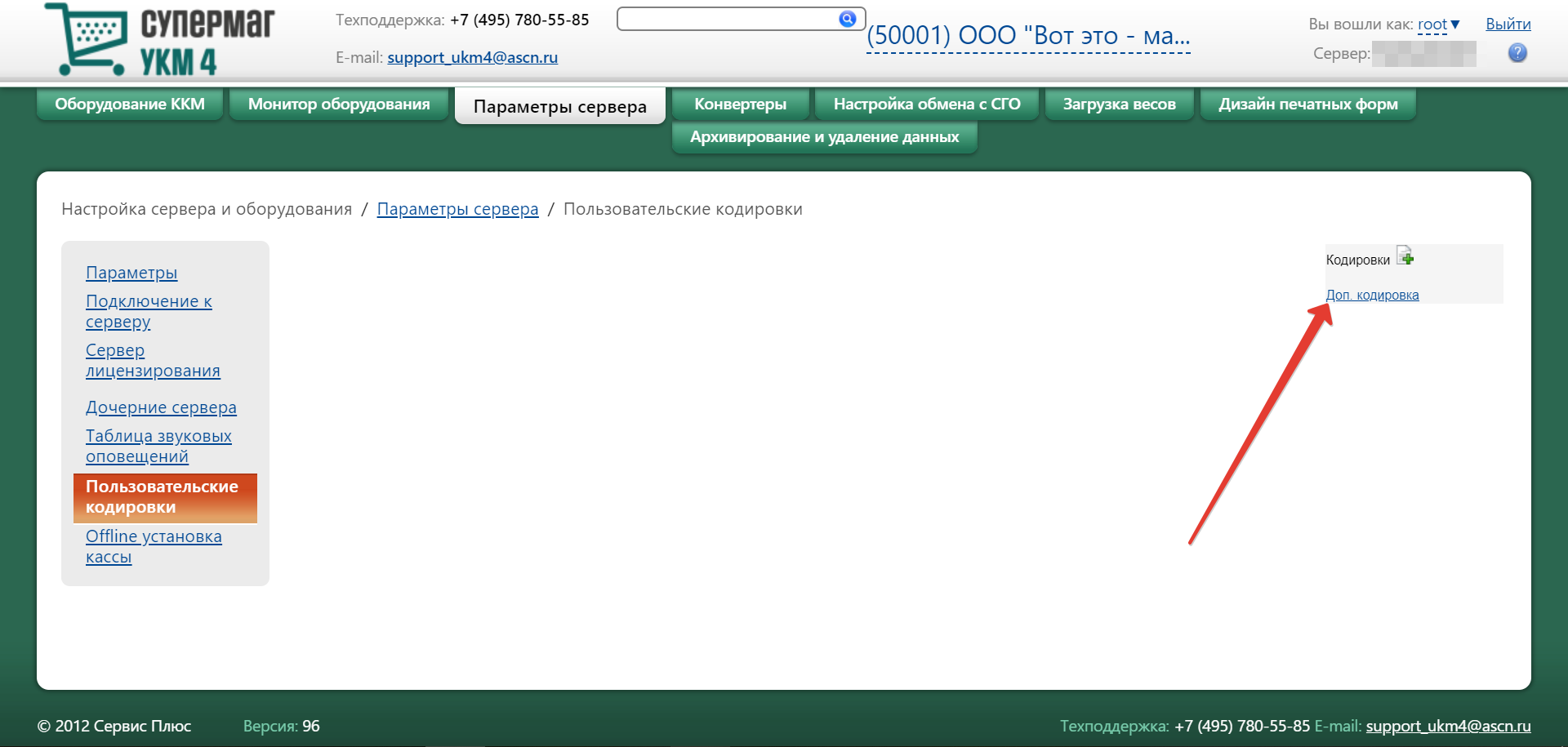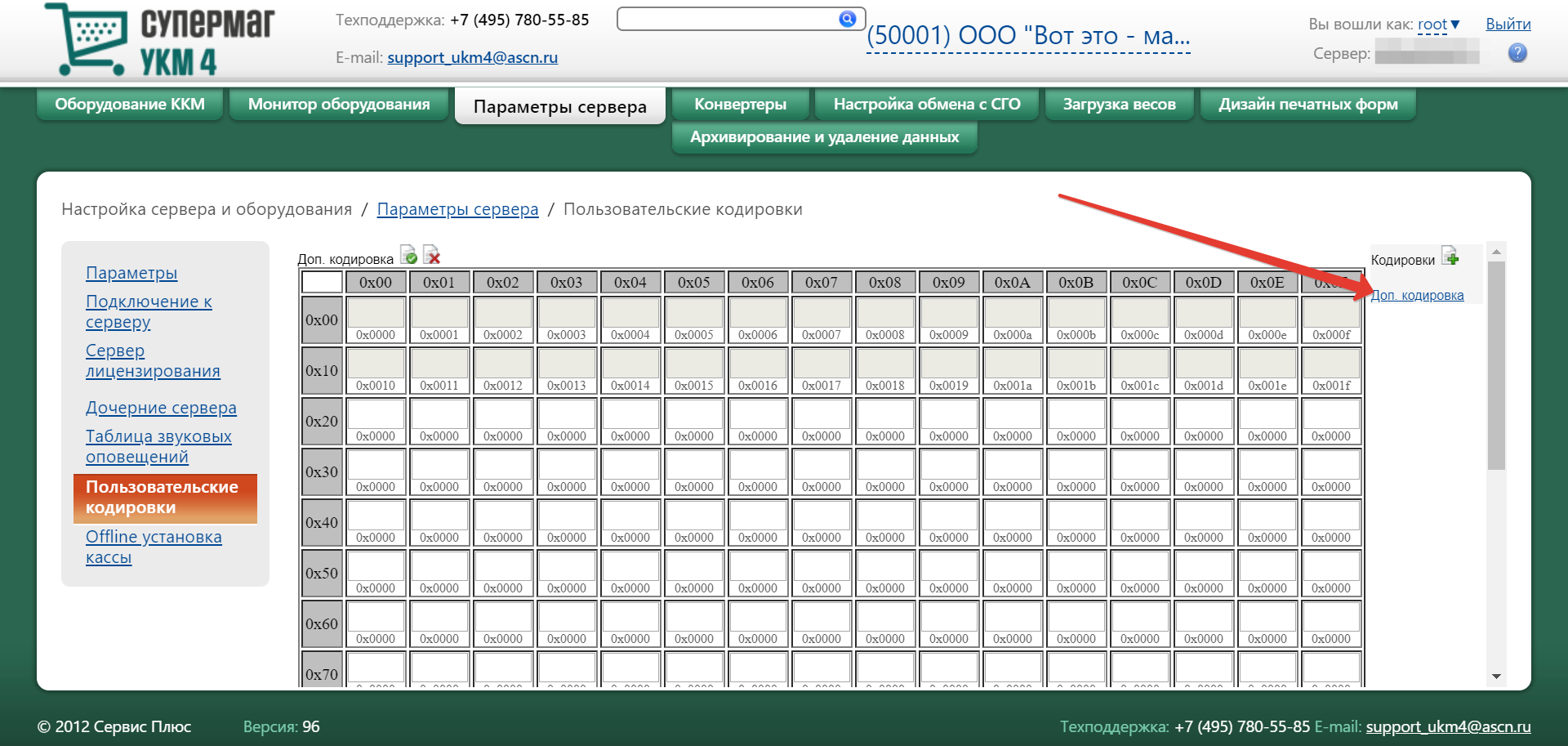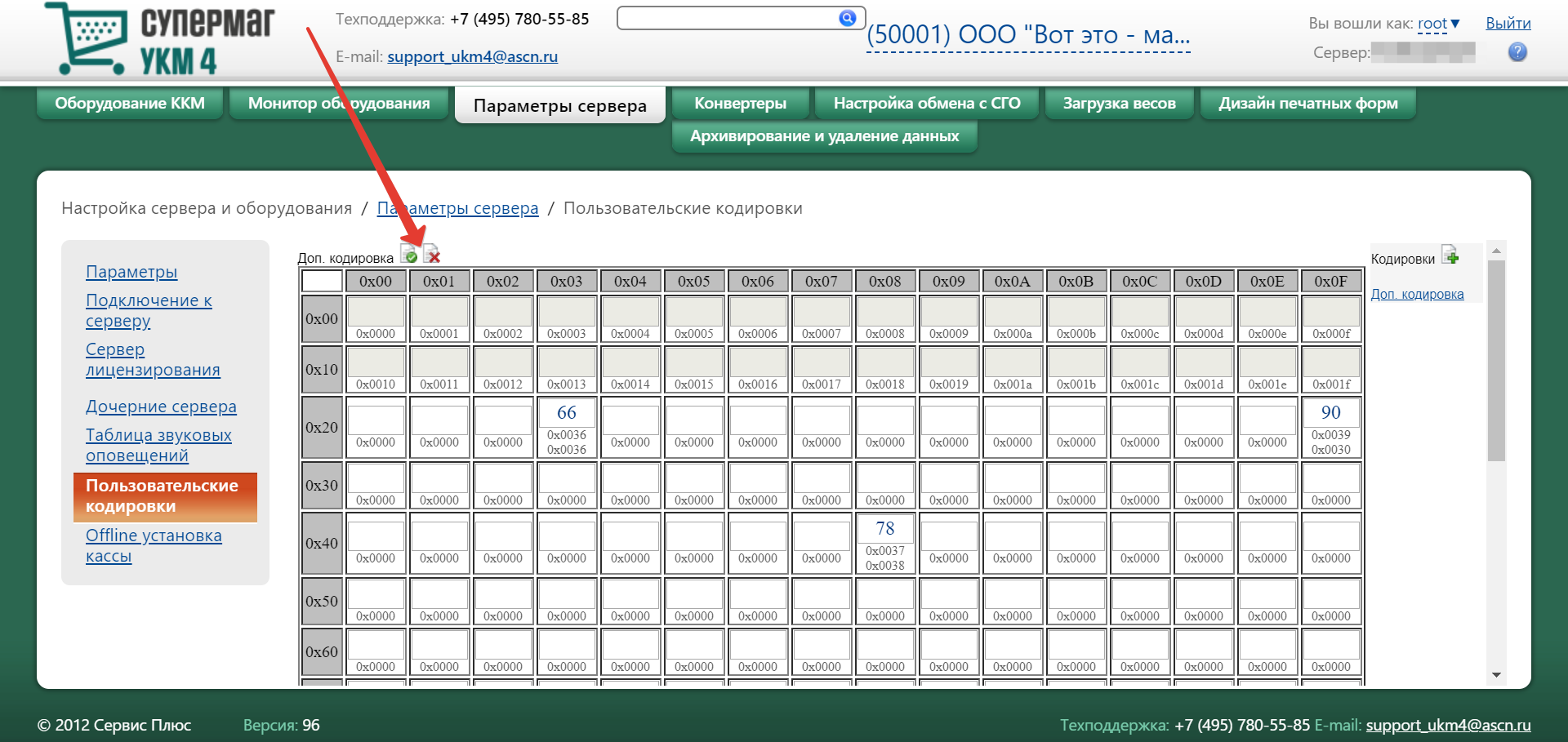Оглавление
Параметры
В разделе Настройка сервера и оборудования – Параметры сервера – Параметры (вкладка слева) указываются значения параметров, определяющих работу сервера магазина, выбранного в верхней части страницы:
...
Включить импорт – активация данного параметра обеспечивает репликацию данных с других серверов и касс.
Сброс признака "Автообновление" после успешного обновления кассы – XXX
Показывать устаревший функционал – XXX
– активация данного параметра позволяет отменить настройку автоматического поиска и загрузки обновлений на кассах после ближайшего обновления.
В разделе Масштабирование сервера (вступит в силу после перезагрузки сервера) указываются:
...
QR-код немаркированного акцизного товара (Пивной чек) выгружается из торговой системы – если данный параметр включен, то в момент помещения товара в чек, для товаров, которые имеют значение параметра "Немаркированный", не будет выводиться диалоговое окно с запросом на ввод QR-кода. При этом, информация о QR-коде будет браться из базы УКМ 4. Если в базе данных УКМ 4 такой информации нет, то продажа товара будет запрещена (невозможна). Если параметр отключен, то на экран кассы будет выведен запрос на ручной ввод QR-кода – независимо от наличия этой информации в таблице.
Примечание. Перед включением параметра QR-код немаркированного акцизного товара (пивной чек) выгружается из торговой системы должны быть загружены данные QR-кодов немаркированных товаров. Загрузка данных выполняется конвертером "Супермаг Плюс XML импорт".
Временное отключение капчи – XXXна текущий момент функционал не используется.
Временное отключение капчи – активированный параметр позволяет отключить вывод окна подтверждения действий, предполагающего ввод кода captcha, до следующего перезапуска сервера.
В разделе Логи сервера указываются:
...
Срок хранения логов сервера (в днях) – указывается срок хранения файлов в днях; минимальный срок хранения – 7 дней.
Максимальный размер файла (в МБ) – XXXРАЗДЕЛ ИНТЕГРАЦИЯ С УКМ 5максимально допустимый размер файла журнала сервера (в мегабайтах).
Раздел Интеграция с УКМ 5 на текущий момент не используется.
Для сохранения выполненных настроек, необходимо нажать кнопку Сохранить.
...
Порт* – адрес порта сервера, к которому производится подключение.
Таймаут репликации в секундах – XXX – значение в милли секундах, характеризующее частоту обращения к серверу обновлений (по умолчанию, выставлена задержка в 300мс0 с).
Путь к обновлениям на сервере – URL, откуда сервер магазина будет забирать файлы для обновления.Якорь url url
Порт сервера обновлений – параметр в котором указывается значение порта сервера обновлений (по умолчанию установлен 80-й порт);
Задержка между обращениями – значение в миллисекундах, характеризующее частоту обращения к серверу обновлений (по умолчанию выставлена задержка в 300мс).
Обязательные для заполнения поля настроек отмечены значком *.
...
Раздел Настройка сервера и оборудования – Параметры сервера – Сервер лицензирования (вкладка слева) НАХУЙ НУЖОН?
IP-адрес сервера лицензирования – IP-адрес сервера, к которому производится подключение.
Порт сервера лицензирования – адрес порта сервера, к которому производится подключение.
Выполнив настройки, необходимо нажать кнопку Сохранить.
на текущий момент не используется.
| Якорь | ||||
|---|---|---|---|---|
|
...
А ПРО ИМПОРТ: ВКЛ/ВЫКЛ ВСЕ??? - импорт любых данных с см на сго (например чеков )
Таблица звуковых оповещений
Функциональность описанная в данном пункте предназначен данного раздела предназначена для работы со звуковыми и текстовыми сообщениями, выдаваемыми системой УКМ 4.
Настройки доступны в разделепо адресу: "Настройка сервера и оборудования /– Параметры сервера /– Таблица звуковых оповещений":
Описание сообщений:
Разрыв соединения с сервером – разрыв соединения терминала с сервером;.
Скидка создана – запущен процесс назначения скидки (например, нажатием на кнопку терминала, соответствующую данной операции);.
Импорт данных завершился – завершение процесса импорта данных;.
Диалоговое окно – появление на экране терминала диалогового окна;.
Информационное сообщение – появление на экране терминала информационного сообщения;.
Репликация завершена – в базе данных произошло обновление информации;.
Обновление завершено – завершено обновление ПО УКМ 4 на кассовом терминале.
На сервере звуковым оповещением "Импорт данных завершился" сопровождается сопровождается завершение процесса импорта данных из внешней Торговой торговой системы (бэк-офиса).
Администратор Системы системы может настраивать звуковые оповещения и текстовые сообщения. Для настройки сообщений следует :
1. В секции "Сообщения" выбрать тип сообщений;
2. В левой колонке будет указано выбрать в общем списке сообщений строку с нужным типом сообщения. В столбце Сообщения указано название звукового оповещения или сообщения, в средней – столбце Звуковые оповещения содержится код мелодии для звуковых оповещений (в формате Nokia/Siemens) или его содержание (для текстовых сообщений). Для редактирования кода мелодии или содержания сообщения , следует нажать пиктограмму кнопку, расположенную справа от выбранного типа сообщения. После этого в третьем столбце, после чего появится окно редактирования данного выбранного сообщения.3. Сохранить сообщение нажав пиктограмму . Сохранить выполненные настройки можно с помощью кнопки :
Пользовательские кодировки
В данном разделе разделе Настройка сервера и оборудования – Параметры сервера – Пользовательские кодировки реализована возможность добавить к имеющемуся списку кодировок какую-либо дополнительную.
Настройки доступны в разделе "Настройка сервера и оборудования/Параметры сервера/Пользовательские кодировки":
Добавление кодировки Добавление кодировки осуществляется с помощью пиктограммы . После её активации левым кликом мыши на экране появляется кнопки:
После нажатия кнопки, на экране появится поле для заполнения названия кодировки. Для применения настроек нажмите кнопку "Принять". В поле нужно задать произвольное название добавляемой кодировки, после чего нажать кнопку Принять:
Добавленная кодировка отобразится в окне в виде гиперссылки:
Кликом по гиперссылке производится переход в отладочную таблицу кодов:
Ввод значения в ячейке производится с клавиатуры и подтверждается нажатием клавиши ввода на ней.
Для сохранения введенных данных нажмите пиктограмму .
Примечание:
Для удаления созданной кодировки воспользуйтесь пиктограммой .: